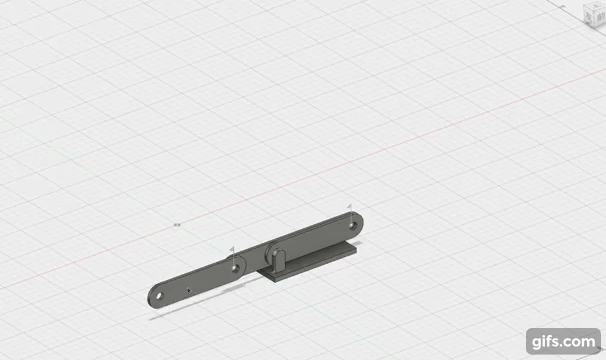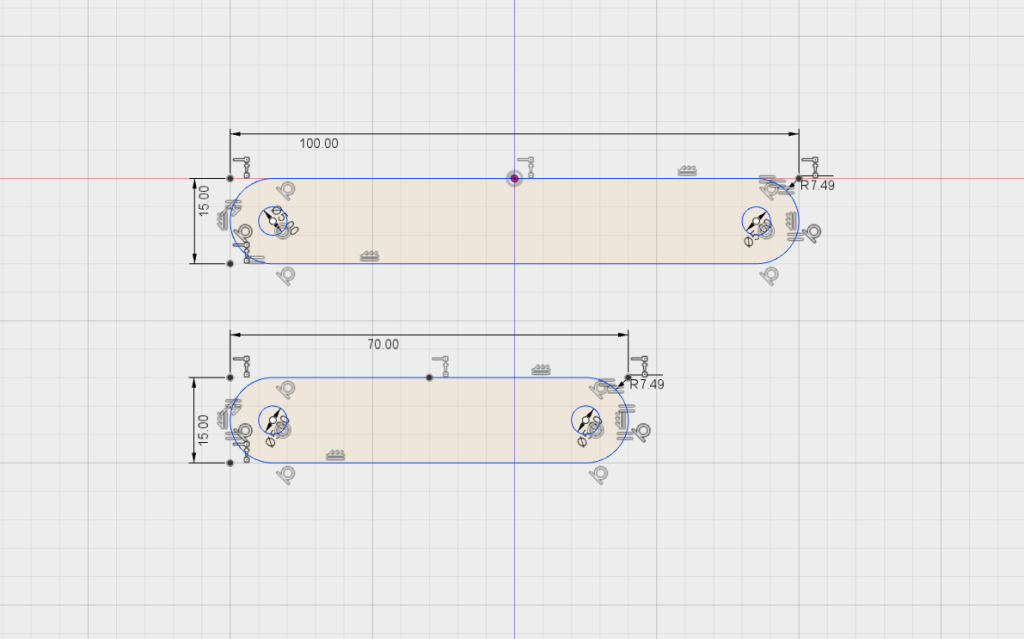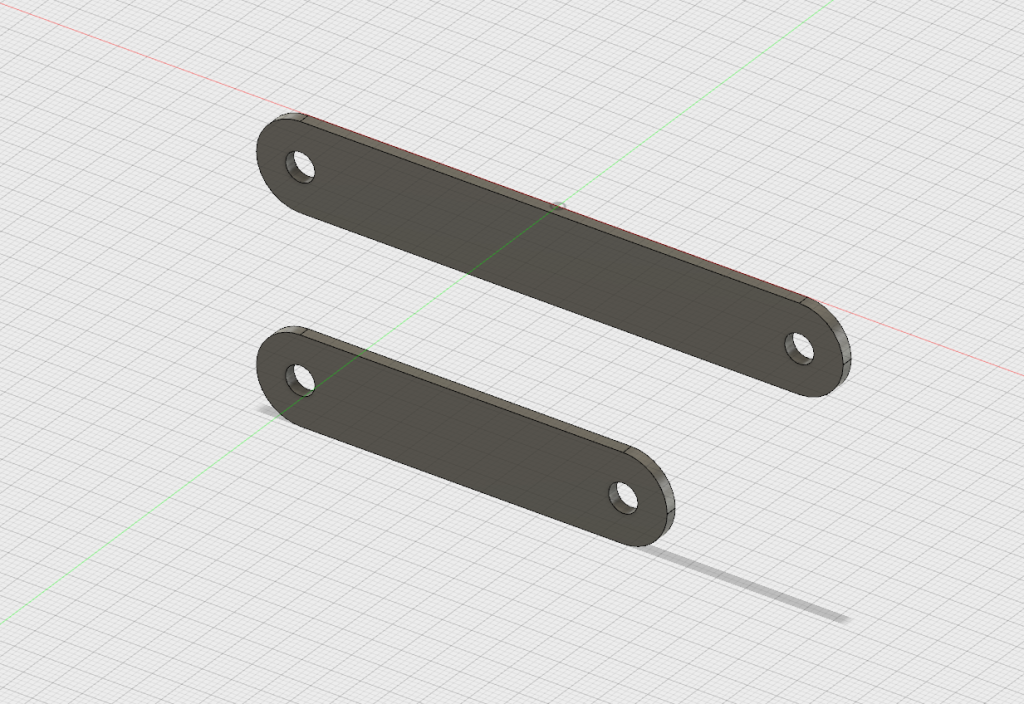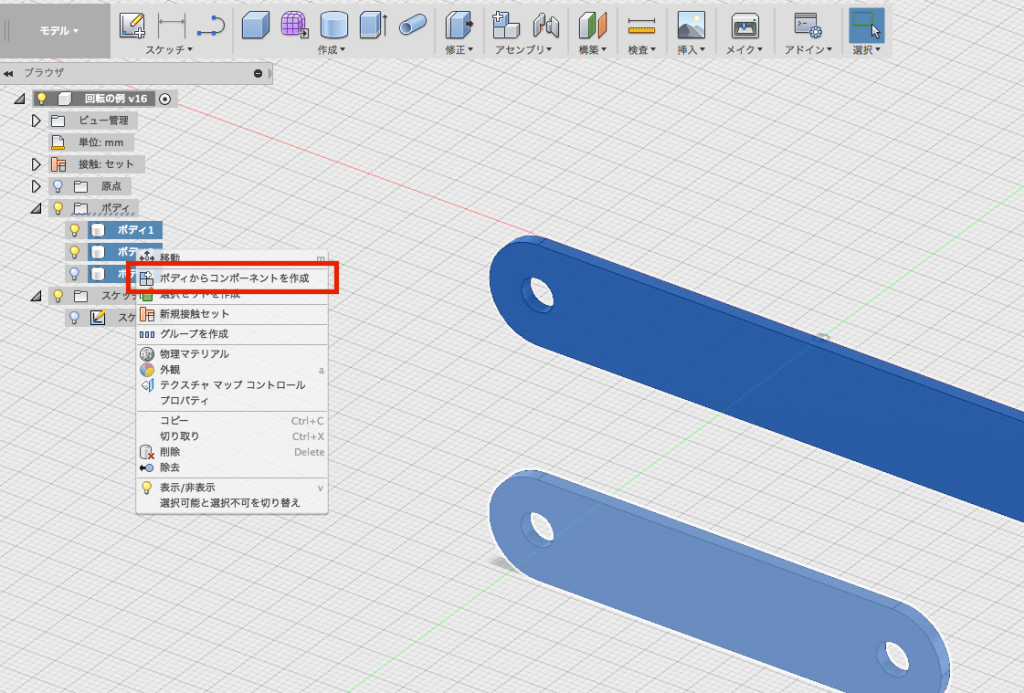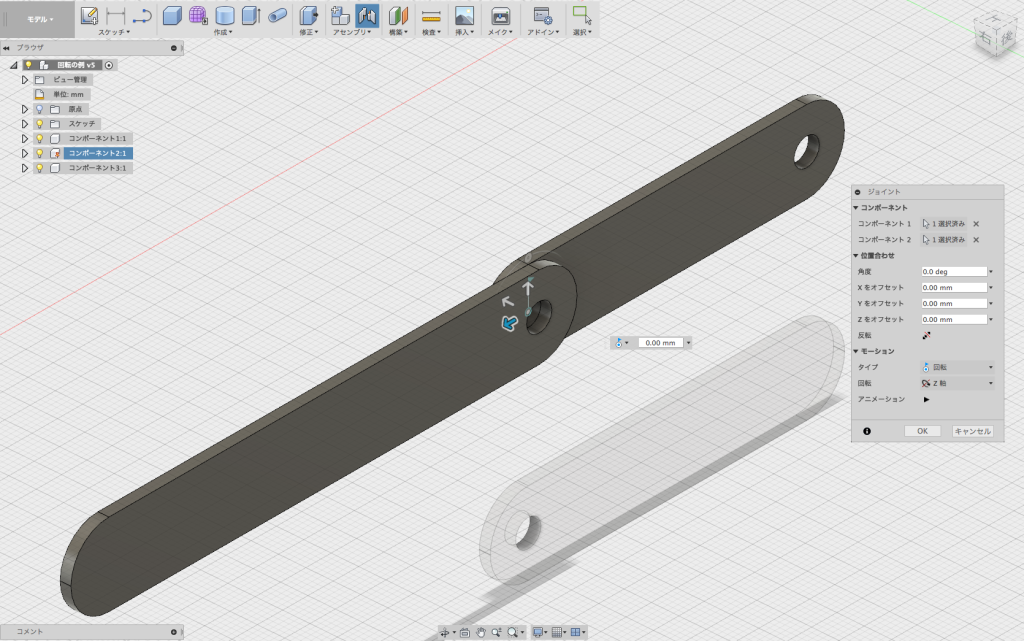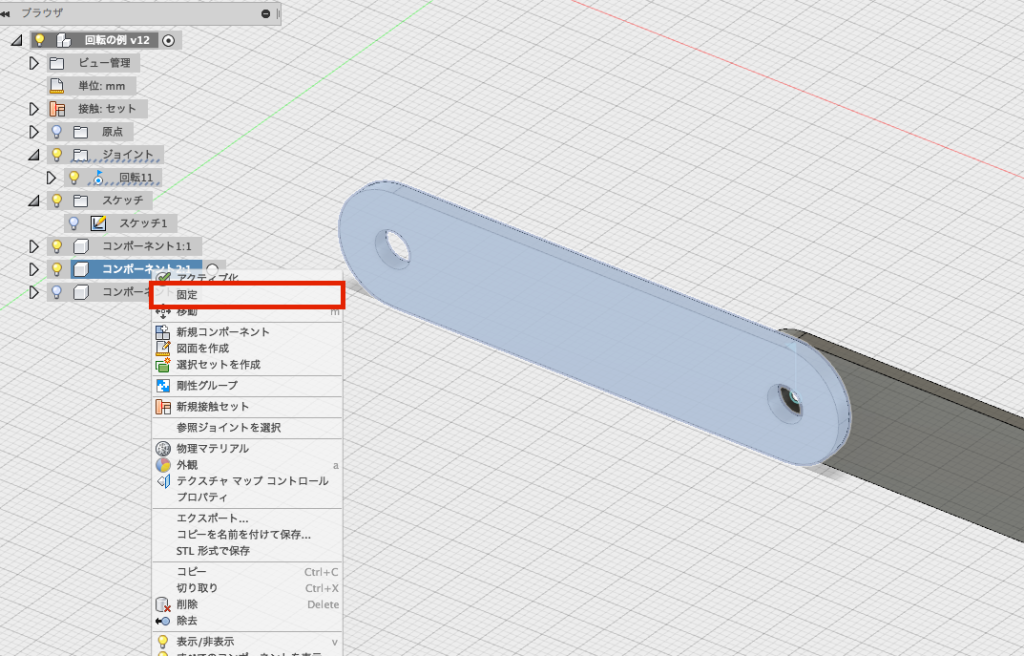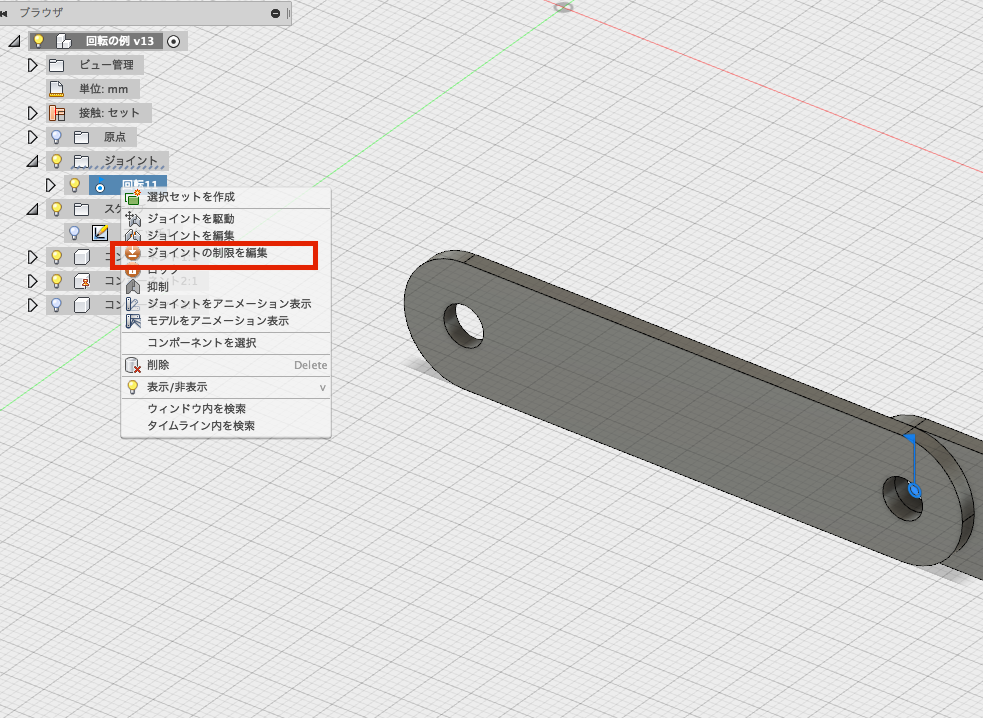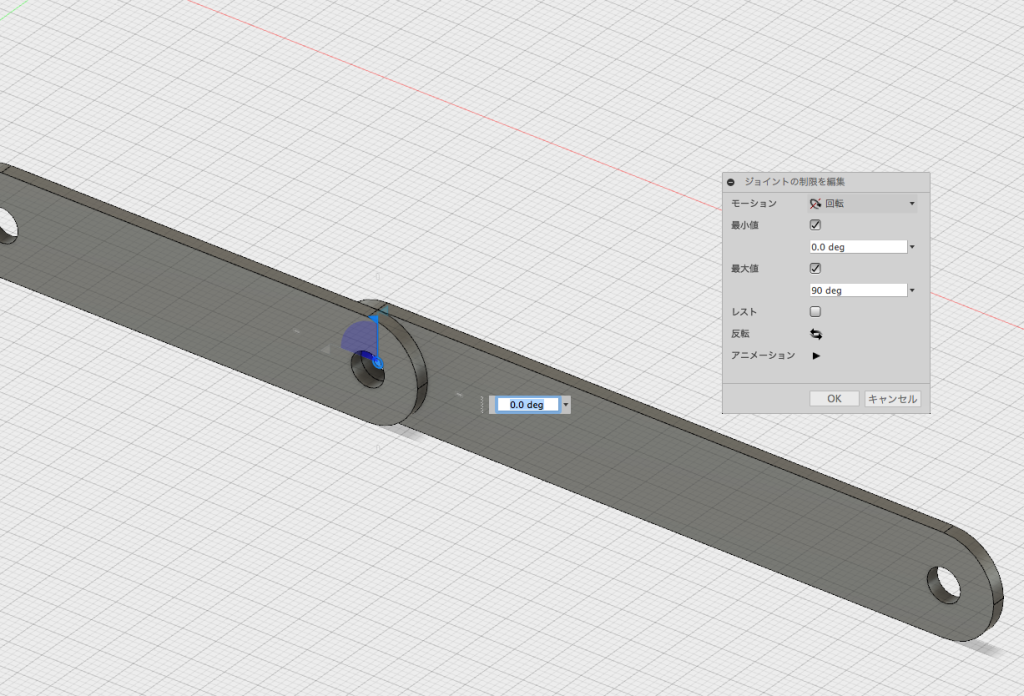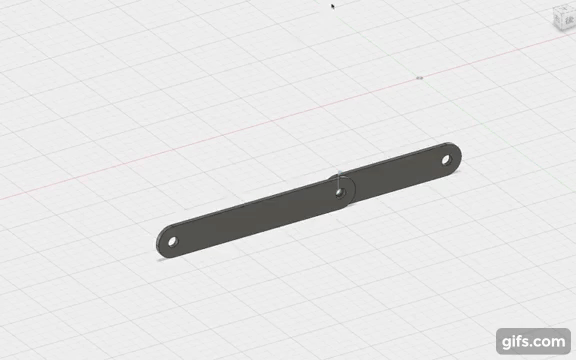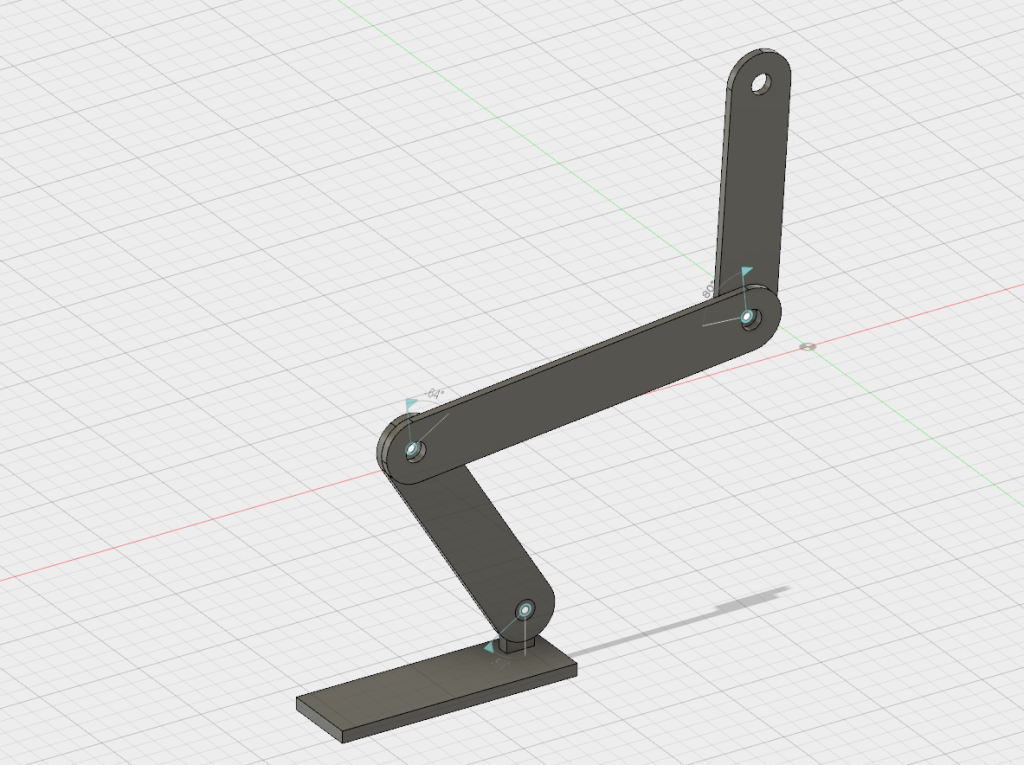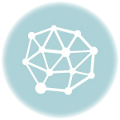【その1】超簡単!Fusion360のアセンブリ
Fusion360には無料から使える3DCADにもかかわらず
アセンブリを行うためのジョイント機能が付いています。
アセンブリは、複数の部品を組み合わせることができる
設計には必須の機能です。
しかし、3DCADを始めたばかりだと、なかなか難しいみたいです。
そこで、みんなでアセンブリを使えるようになることをコンセプトに
Fusion360のアセンブリ機能であるジョイントをご紹介することにしました。
細かい説明は後に回して、
まずはこんな感じの、超簡単なジョイントをやってみたので
作り方を合わせてご紹介します。
1.まずは元になるモデルを書く
スケッチでモデルの元を書いて、「押し出し」で立体化します。
2.モデルにジョイントを設定する
ジョイントをするためには、モデルを「コンポーネント」に変換するのが第一歩です。
ブラウザでボディを右クリックして、「コンポーネント」にします。
コンポーネントになっても別に見た目は変わりませんが、ジョイントが適用できるようになります。
次に、メニューから「ジョイン」を選んで、適用するコンポーネントを2つ選びます。
今回は「回転」を適用したいので、回転軸を決めならがコンポーネントを選択します。
「回転」を適用すると、アニメーションで動く様子がわかります。
しかし、このままだとモデルを動かすことはできません。。
3.片方を固定して、モデルをドラッグで動かす
モデルをマウスで掴み、ドラックで動かせるようにします。
ポイントになるのが、「固定」を使うところです。
ジョイントだけを指定しても、どちらかのコンポーネントを「固定」しなければ
モデルを動かすことができません。
ジョイントが分かりづらいのは、この辺の設定が必要なことも一因みたいですね〜
ブラウザからコンポーネント2を右クリックして「固定」しました。
これで、モデルを掴んで回転させることができます。
さらに、ブラウザにできた「ジョイント」を右クリックして「ジョイントの制限を編集」で、角度を制御することができます。
今回は最小値が0で最大を90度にしました。
そうすると、このような感じで動かすことができます。
とりあえず、簡単なアセンブリの基本設定をご紹介しました。
次回は、下の画像のように、いろいろなパーツが連動して動くアセンブリを設定してみます。
Fusion360や3DCADを
より本格的に学びたい方はこちらへ!
動画で学ぶ!Fusion360で自在に形状を作る方法論
Fusion360の基本操作をある程度できる方を対象に
モデリングの方法論やノウハウを身につけて、自在にモデリングができるスキルを
動画で学べるオンラインスクールです。
- Fusion360の基本操作ができる方が対象
- 本のお手本やチュートリアルに頼らず自在にモデリングできる
- 動画を使って、いつでもどこでも学ぶことができる
メイカーズファクトリー 代表取締役
プロダクト&グラフィックデザイナー /WEBコンサルタント
株式会社メイカーズファクトリーCEO
広告グラフィックのデザインからWEBのマーケティング戦略立案、企業の商品開発のコンサルティングまで幅広い業務を経験。 MacBook Airじゃない方のMBAホルダー。